Die Werkzeugleiste "Stützpunkte editieren" bietet schnellen Zugriff auf einige der am häufigsten beim Bearbeiten von Stützpunkten verwendeten Befehle. Die Werkzeugleiste "Stützpunkte editieren" wird auf dem Bildschirm angezeigt, wenn das Werkzeug "Editieren" oder das Werkzeug "Topologiebearbeitung" aktiv ist und Sie die Stützpunkte eines Features oder einer Topologiekante bearbeiten. Wenn die Werkzeugleiste zum ersten Mal angezeigt wird, ist sie unverankert; sie kann jedoch verankert werden.
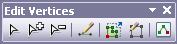
Wenn das Werkzeug "Editieren" aktiv ist und Sie die Form eines Features bearbeiten, ändert sich der Mauszeiger des Werkzeugs "Editieren" von einem schwarzen Pfeil in einen weißen Pfeil, um anzuzeigen, dass Sie Stützpunkte direkt auswählen und Segmente direkt bearbeiten können. Der schwarze Zeiger wird angezeigt, wenn Sie mit ganzen Features und nicht mit den einzelnen Stützpunkten und Segmenten arbeiten, die das Feature ausmachen.
Mit der Werkzeugleiste "Stützpunkte editieren" können Sie einfach Stützpunkte auswählen, hinzufügen und entfernen. Nachdem Sie die Bearbeitung des Stützpunktes abgeschlossen haben, müssen Sie die Skizze fertig stellen.
- Mit dem Werkzeug Skizzen-Stützpunkte ändern
 können Sie Stützpunkte auswählen und Segmente bearbeiten.
können Sie Stützpunkte auswählen und Segmente bearbeiten. - Um einen Stützpunkt hinzuzufügen, klicken Sie auf das Werkzeug Stützpunkt hinzufügen
 und dann auf das Segment an der Position, an der der Stützpunkt hinzugefügt werden soll.
und dann auf das Segment an der Position, an der der Stützpunkt hinzugefügt werden soll. - Zum Löschen eines Stützpunkts klicken Sie auf das Werkzeug Stützpunkt löschen
 und dann auf den Stützpunkt, den Sie löschen möchten. Um mehrere Stützpunkte zu löschen, ziehen Sie einen Rahmen um die Stützpunkte auf.
und dann auf den Stützpunkt, den Sie löschen möchten. Um mehrere Stützpunkte zu löschen, ziehen Sie einen Rahmen um die Stützpunkte auf.
Um die Werkzeugleiste "Stützpunkte editieren" vorübergehend auszublenden, klicken Sie in der Ecke auf die Schaltfläche Schließen, oder drücken Sie UMSCHALT+TAB. Um die Werkzeugleiste wieder anzuzeigen, drücken Sie die TAB-TASTE.